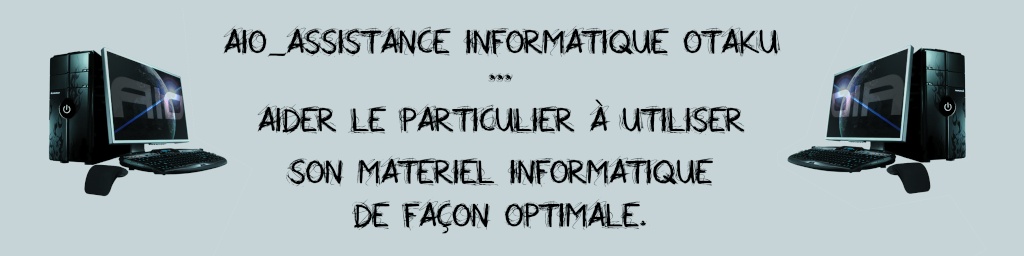- Impossible d'accéder au Poste de travail en utilisant le raccourci du Bureau :
Vous n'avez pas contre pas de problème quand vous y accéder en utilisant l'Explorateur Windows. Il suffit de faire une mise à jour des composants DirectX.
Astuce communiquée par H. Dubois.
- L'Explorateur s'ouvre systématiquement dans une nouvelle fenêtre :
Cliquez sur Démarrer/Exécuter puis saisissez : regsvr32 /i shell32.dll
En fait vous pouvez choisir si l'Explorateur va s'ouvrir dans la même fenêtre (action "explorer") ou dans une nouvelle instance (action "open").
Dans le Registre vérifiez les arborescences suivantes et les données des valeurs indiquées :
- Ouvrir l'Explorateur Windows dans une même fenêtre :
* HKEY_CLASSES_ROOT\Directory\shell
(par défaut) : none
* HKEY_CLASSES_ROOT\Drive\shell
(par défaut) : none
* HKEY_CLASSES_ROOT\Folder\shell
(par défaut) : explore
- Ouvrir l'Explorateur dans une fenêtre différente :
* HKEY_CLASSES_ROOT\Directory\shell
(par défaut) : none
* HKEY_CLASSES_ROOT\Drive\shell
(par défaut) : none
* HKEY_CLASSES_ROOT\Folder\shell
(par défaut) : open
Problème soumis par "Ktou".
- Les icônes de la zone de notification rapide ont disparu, je ne peux accéder aux propriétés de la Barre des tâches, un des volets de l'Explorateur Windows est vide ou le bouton Rechercher la cible ... ne fonctionne pas :
1) Dans un nouveau document Bloc-notes copiez ce contenu :
@echo on
regsvr32 comcat.dll /s
regsvr32 shdoc401.dll /s
regsvr32 shdoc401.dll /i /s
regsvr32 asctrls.ocx /s
regsvr32 oleaut32.dll /s
regsvr32 shdocvw.dll /i /s
regsvr32 shdocvw.dll /s
regsvr32 browseui.dll /s
regsvr32 browseui.dll /i /s
regsvr32 msrating.dll /s
regsvr32 mlang.dll /s
regsvr32 hlink.dll /s
regsvr32 mshtmled.dll /s
regsvr32 urlmon.dll /s
regsvr32 plugin.ocx /s
regsvr32 sendmail.dll /s
regsvr32 scrobj.dll /s
regsvr32 mmefxe.ocx /s
regsvr32 corpol.dll /s
regsvr32 jscript.dll /s
regsvr32 msxml.dll /s
regsvr32 imgutil.dll /s
regsvr32 thumbvw.dll /s
regsvr32 cryptext.dll /s
regsvr32 rsabase.dll /s
regsvr32 inseng.dll /s
regsvr32 iesetup.dll /i /s
regsvr32 cryptdlg.dll /s
regsvr32 actxprxy.dll /s
regsvr32 dispex.dll /s
regsvr32 occache.dll /s
regsvr32 occache.dll /i /s
regsvr32 iepeers.dll /s
regsvr32 urlmon.dll /i /s
regsvr32 cdfview.dll /s
regsvr32 webcheck.dll /s
regsvr32 mobsync.dll /s
regsvr32 pngfilt.dll /s
regsvr32 licmgr10.dll /s
regsvr32 icmfilter.dll /s
regsvr32 hhctrl.ocx /s
regsvr32 inetcfg.dll /s
regsvr32 tdc.ocx /s
regsvr32 MSR2C.DLL /s
regsvr32 msident.dll /s
regsvr32 msieftp.dll /s
regsvr32 xmsconf.ocx /s
regsvr32 ils.dll /s
regsvr32 msoeacct.dll /s
regsvr32 inetcomm.dll /s
regsvr32 msdxm.ocx /s
regsvr32 dxmasf.dll /s
regsvr32 l3codecx.ax /s
regsvr32 acelpdec.ax /s
regsvr32 mpg4ds32.ax /s
regsvr32 voxmsdec.ax /s
regsvr32 danim.dll /s
regsvr32 Daxctle.ocx /s
regsvr32 lmrt.dll /s
regsvr32 datime.dll /s
regsvr32 dxtrans.dll /s
regsvr32 dxtmsft.dll /s
regsvr32 WEBPOST.DLL /s
regsvr32 WPWIZDLL.DLL /s
regsvr32 POSTWPP.DLL /s
regsvr32 CRSWPP.DLL /s
regsvr32 FTPWPP.DLL /s
regsvr32 FPWPP.DLL /s
regsvr32 wshom.ocx /s
regsvr32 wshext.dll /s
regsvr32 vbscript.dll /s
regsvr32 scrrun.dll mstinit.exe /setup /s
regsvr32 msnsspc.dll /SspcCreateSspiReg /s
regsvr32 msapsspc.dll /SspcCreateSspiReg /s
2) Enregistrez le fichier en lui donnant le nom que vous voulez mais en ayant soin de remplacer l'extension .txt par .bat.
3) Cliquez sur Démarrer/Exécuter puis saisissez : cmd
4) Dans l'Invite de commandes déplacez-vous dans le répertoire qui contient votre fichier Batch.
5) Saisissez son nom afin de lancer son exécution.
Problème soumis par "Philippe".
- L'Explorateur Windows ne mémorise pas mes paramètres d'affichage :
C'est une Arlésienne sur ce système d'exploitation. Le principe est le suivant :
1) Dans l'Explorateur, cliquez sur Outils/Options des dossiers/Affichage, puis cochez la case Mémoriser les paramètres d'affichage de chaque dossier. Sinon, décochez cette commande.
2) Faites vos modifications dans le dossier de votre choix, puis cliquez sur le bouton Appliquer à tous les dossiers. Fermez puis relancez l'Explorateur.
3) Cochez de nouveau la même commande, puis procédez à la personnalisation de vos dossiers.
4) Si cela ne suffit pas, fermez l'Explorateur Windows puis, dans le Registre, supprimez ces deux clés : HKEY_CURRENT_USER\Software\Microsoft\Windows\ShellNoRoam\BagMRU et HKEY_CURRENT_USER\Software\Microsoft\Windows\ShellNoRoam\Bags.
5) Toujours dans le Registre, cliquez sur Edition/Rechercher.
6) Dans la zone de texte Rechercher, inscrivez : NoSaveSettings.
7) Dans la rubrique Regarder dans, ne laissez cochée que la case Valeur et, plus bas, cochez la case Mot entier seulement.
8) Cliquez sur le bouton Suivant afin de lancer la recherche.
Ce seront des valeurs DWORD qui seront tour à tour sélectionnées. Vérifiez que chaque fois elles ne contiennent comme données de la valeur que le chiffre 0. Une fois une valeur localisée, relancez la recherche en vous servant de la touche F3 du clavier.
9) Fermez le Registre, puis relancez l'Explorateur Windows.
10) Dans le même menu que précédemment, cochez le bouton Réinitialiser tous les dossiers.
11) Redémarrez complètement votre système.
Par ailleurs, un autre paramètre peut avoir de l'importance. Par défaut, sous Windows XP, il n'est pas possible de personnaliser plus de 400 dossiers. Voici l'astuce pour contourner cette restriction :
12) Ouvrez dans le Registre HKEY_CURRENT_USER\Software\Microsoft\Windows\ShellNoRoam.
13) Créez ou modifiez une valeur DWORD nommée BagMRU Size.
14) Affectez comme données de la valeur la valeur hexadécimale voulue.
Par exemple, si vous souhaitez avoir la possibilité de personnaliser plus de 1 000 dossiers, inscrivez cette valeur : 3E8. La Calculatrice Windows vous aidera à faire la conversion de la base décimale à hexadécimale.
15) Refaites la même opération pour HKEY_CURRENT_USER\Software\Microsoft\Windows\Shell.
Remarque : Ce problème est corrigé dans le Service Pack 2.
- Je n'ai pas l'option mode Pellicule dans l'Explorateur Windows :
Je n'ai également pas la commande Afficher un diaporama.
1) Avec le bouton droit de la souris cliquez sur le dossier puis sur Propriétés.
2) Cliquez sur l'onglet Personnaliser.
3) Dans la liste déroulante Utiliser ce type de dossier comme modèle: sélectionnez par exemple l'option Image (préférable pour plusieurs fichiers).
Problème soumis par "Lefavori"
- Le volet d'exploration de Windows Explorer est vide :
Cliquez sur Démarrer/Exécuter puis saisissez cette commande : regsvr32 /i shdocvw
- Certaines boîtes de dialogue sont estompées :
Il se peut également que certains caractères soient changés, et le problème ne se pose que sur certains programmes ou Outlook Express ou sur certaines pages Internet.
1) Ouvrez le module Options régionales et linguistiques du Panneau de configuration.
2) Cliquez sur l'onglet Options avancées.
3) Dans la liste déroulante Sélectionnez une langue qui corresponde à la version des programmes non Unicode que vous voulez utiliser, sélectionnez Français (Monaco), puis cliquez sur Appliquer.
Inutile d'insérer le CD-Rom de Windows XP…
4) Redémarrez, puis refaites la même manipulation en sélectionnant cette fois-ci Français (France).
Votre table de conversion des pages de code sera réinstallée et le problème résolu.
- Certaines fenêtres sont vides :
Le problème peut survenir quand vous lancez l'Assistant Recherche, le module des comptes d'utilisateurs, Windows Update, l'Aide et support ou la Restauration système.
1) Cliquez sur Démarrer/Exécuter, puis saisissez : regsvr32 jscript.dll.
2) Refaites la même opération pour le fichier vbscript.dll.
Si vous avez un message d'erreur, procédez à l'extraction des fichiers à partir de votre CD-Rom Windows XP :
1) Cliquez sur Démarrer/Exécuter, puis saisissez : msconfig.
2) Dans l'Utilitaire de configuration système, cliquez sur le bouton Extraire le fichier.
3) Dans la zone de texte Fichier à, saisissez le nom du fichier que vous souhaitez extraire, ou cliquez sur le bouton Parcourir.
4) Pointez vers le dossier i386 placé sur le CD-Rom d'installation de Windows XP et sélectionnez le fichier vbscript.dl_, puis cliquez sur le bouton Ouvrir.
Ouvrez le dossier i386 qui renferment les fichiers d'installation de Windows XP
5) Dans la zone de texte Restaurer à partir de, indiquez manuellement l'emplacement du dossier i386 suivi du nom du fichier à extraire.
Dans notre exemple, la lettre de lecteur dans lequel est inséré le CD-Rom de Windows XP est D:.
6) Dans la zone de texte Enregistrer le fichier, saisissez ce chemin : c:\windows\system32, puis cliquez sur le bouton Décompresser.
Le processus d'extraction peut démarrer.
7) Ouvrez l'Explorateur Windows et renommez le fichier vbscript.dl_ en vbscript.dll.
8) Refaites la même manipulation pour l'autre fichier.
9) Cliquez sur Démarrer/Exécuter, puis saisissez : regsvr32 jscript.dll puis regsvr32 vbscript.dll.
Ou bien alors :
1) Cliquez sur Démarrer/Exécuter, puis saisissez : regedit.
2) Dans l'éditeur du Registre, ouvrez HKEY_LOCAL_MACHINE\SOFTWARE\CLASSES\CLSID\{f414c260-6ac0-11cf-b6d1-00aa00bbbb558}\In procServer32.
3) Dans le volet de droite, la valeur chaîne (par défaut) doit contenir ces données de valeur : C:\WINDOWS\System32\jscript.dll.
4) Juste en dessous la valeur chaîne ThreadingModel doit contenir ces données de valeur : Both.
5) Faites la même vérification pour ces autres clés : {f414c261-6ac0-11cf-b6d1-00aa00bbbb58} et {f414c262-6ac0-11cf-b6d1-00aa00bbbb58}.
- En mode Miniatures les noms des dossiers ne s'affichent pas :
1) Cliquez sur Affichage/Mosaïques.
2) Gardez la touche Maj. enfoncée puis cliquez sur Affichage/Miniatures.
- La fonction Copier-Coller ne marche plus :
Téléchargez un petit utilitaire à partir de cette adresse :
1) http://windowsxp.mvps.org/temp/GetOpenClipboardWindow.zip.
2) Une fois l'archive ZIP décompressée double-cliquez sur le fichier exécutable.
L'outil va immédiatement détecter quel est le processus qui verrouille le Presse-papiers Windows.
Problème soumis par "Dorothée".
- Un clic avec le bouton droit de la souris fige l'Explorateur Windows :
Vous pouvez aussi remarquer que le processus explorer.exe essaye de communiquer avec ce site : crl.verisign.com.
1) Lancez Internet Explorer.
2) Cliquez sur Outils/Options Internet puis l'onglet Avancé.
3) Décochez la case Vérifier la révocation des certificats de l'éditeur.
- "Drwtsn32.exe a rencontré un problème et doit fermer" :
Cliquez sur Démarrer/Exécuter puis saisissez cette commande : regsvr32 /u shmedia.dll
- Quand j'accède aux options des dossiers les onglets Général et Affichage sont absents :
1) Cliquez sur Démarrer/Exécuter puis saisissez ces deux commandes :
regsvr32 /i browseui.dll
regsvr32 /i shell32.dll
2) Redémarrez votre ordinateur.
- L'ouverture des fichiers est très lente :
Cela peut provenir de l'installation de ce correctif : KB 908531 qu'il vous suffit de désinstaller par Ajout/Suppression de programmes.
- L'ouverture du Poste de travail est très lente :
Cela peut survenir après l'installation d'une webcam Logitech Quickcam Messenger. Il vous suffit de désactiver ce service Microsoft : Acquisition d'images(WIA).
- "Svchost.exe - Il n'y a pas de disque dans le lecteur. Insérez un disque dans le lecteur" :
Servez-vous d'un programme comme HijackThis afin de supprimer ce virus.